修改此控制項目會使頁面自動更新

在 Mac 上的「預覽程式」中合併 PDF
合併兩個或多個 PDF 的全部或部分內容來製作單一 PDF。
【警告】你在「預覽程式」文件上所做的變更都會自動儲存。如果你想保留原始 PDF(除了新合併的 PDF 之外),請選擇「檔案」>「複製」來製作每個 PDF 的拷貝,然後才合併它們。
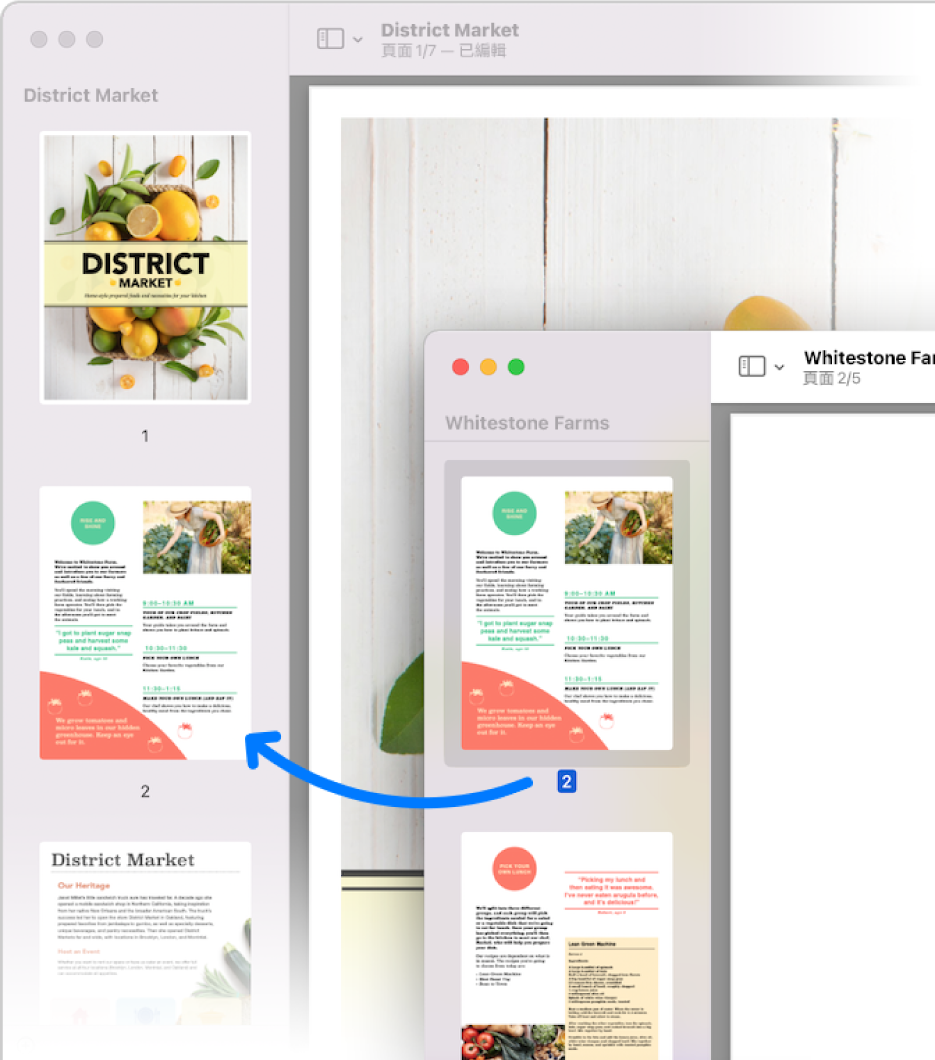
在 Mac 上的「預覽程式」App
 中,打開你要合併的 PDF。
中,打開你要合併的 PDF。在每個開啟的 PDF 中,選擇「顯示方式」>「縮覽圖」,在側邊欄中顯示 PDF 縮覽圖。
將你想加入的縮覽圖拖至另一份 PDF 的縮覽圖側邊欄。按住 Command 鍵並按一下來選取非相鄰的縮覽圖。
你可以在文件的結尾處或頁面之間加入頁面。拖移縮覽圖來重新排列。
【提示】若要將整份 PDF 加入至另一份 PDF 的開頭或結尾,請拖移 Finder 中的 PDF 圖像至已開啟文件的側邊欄。